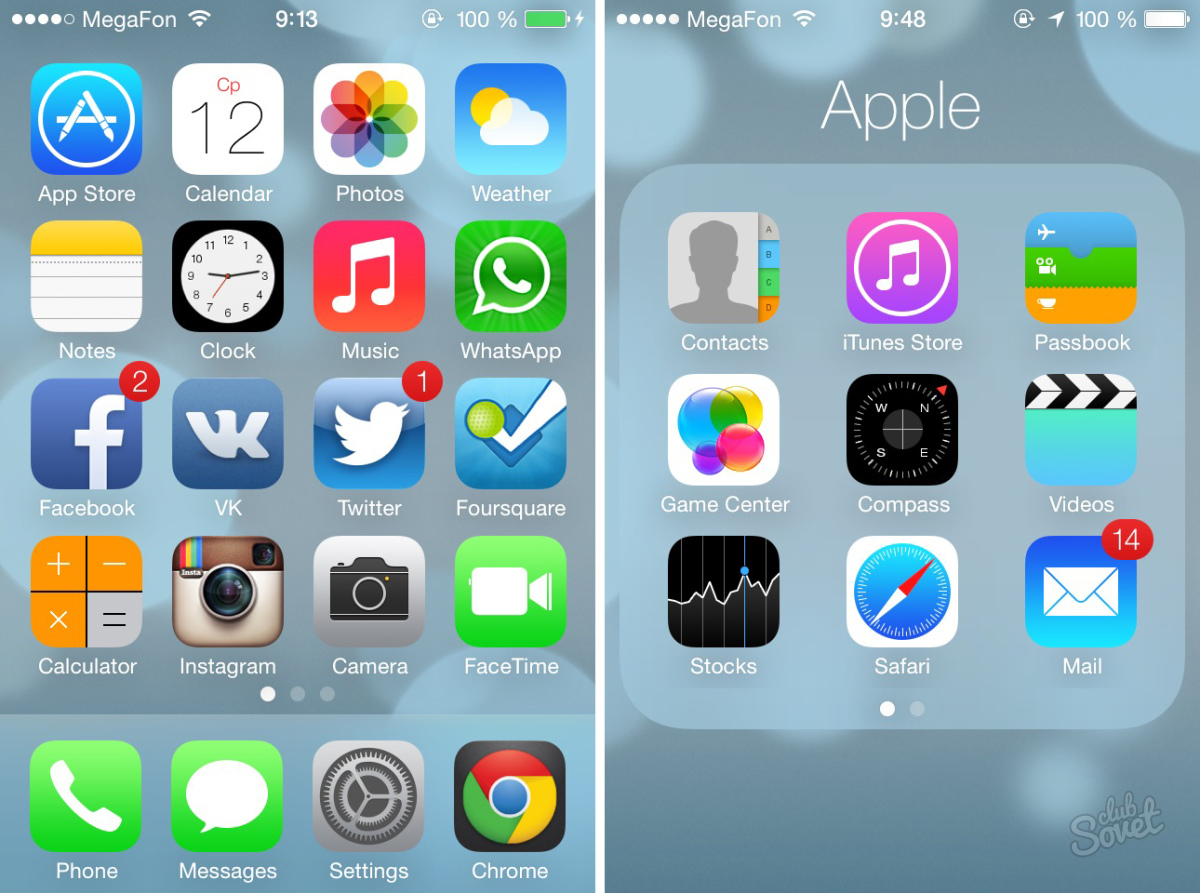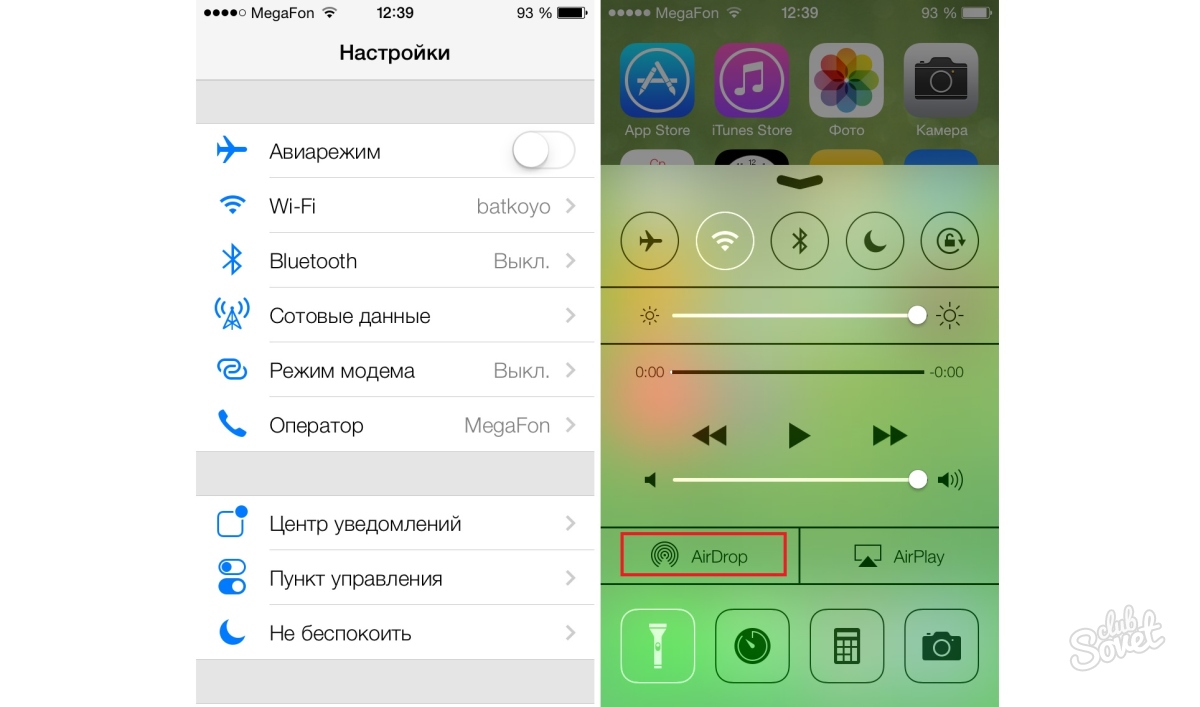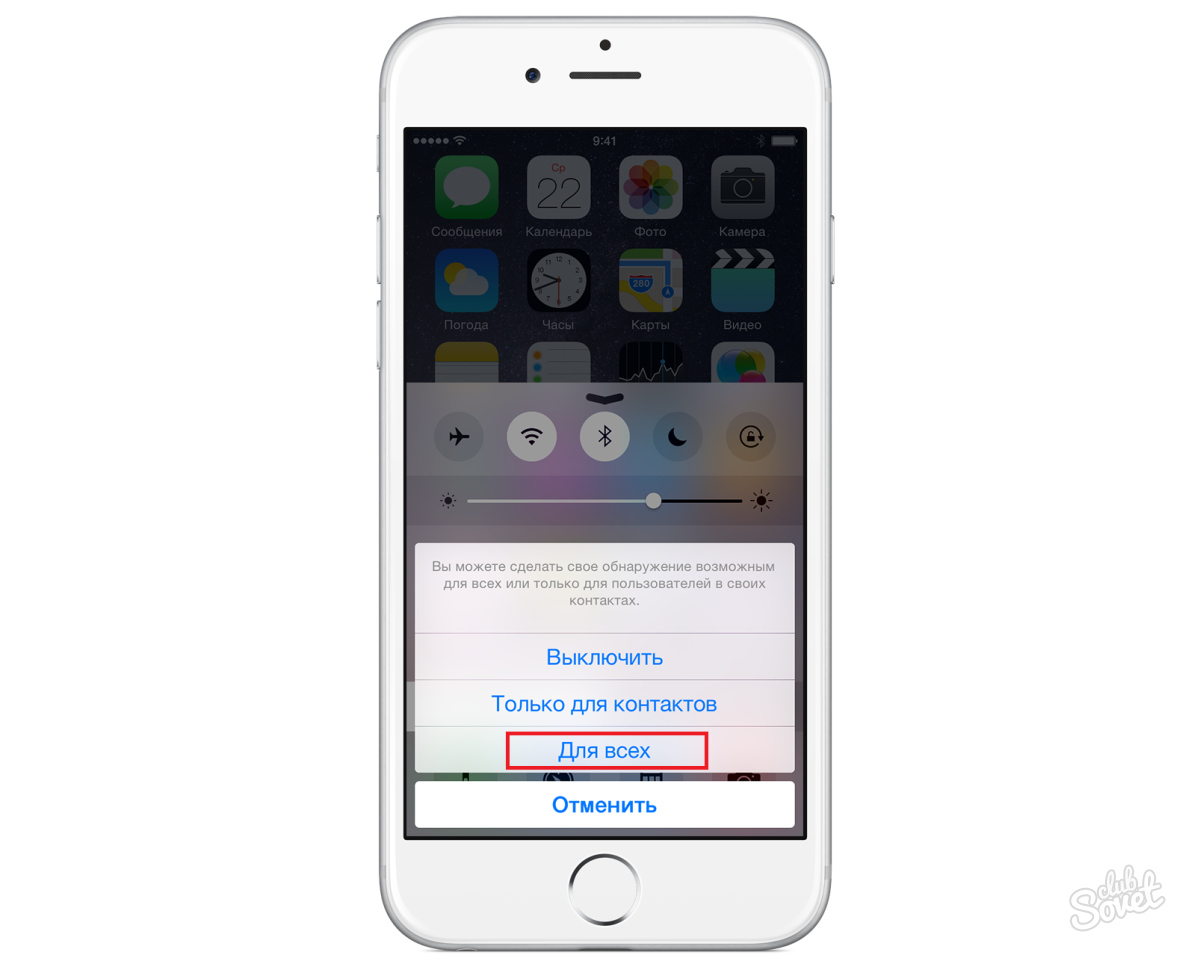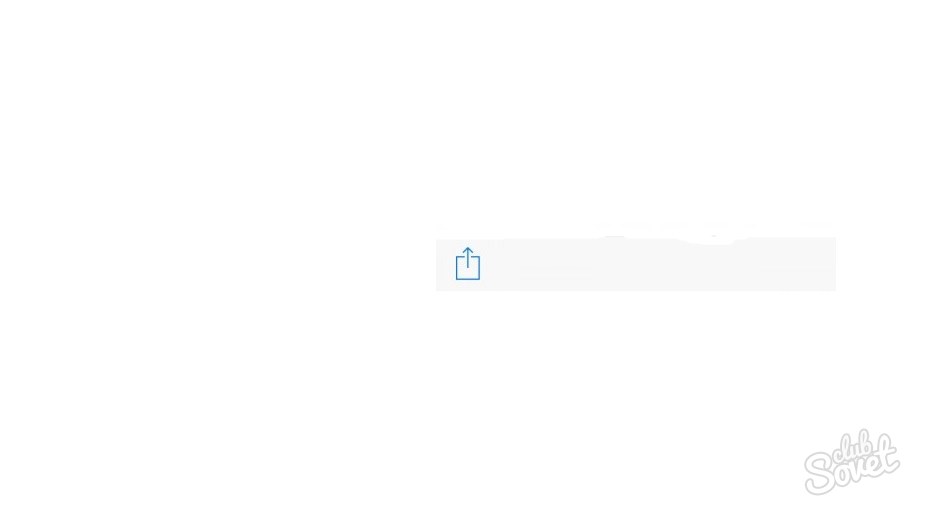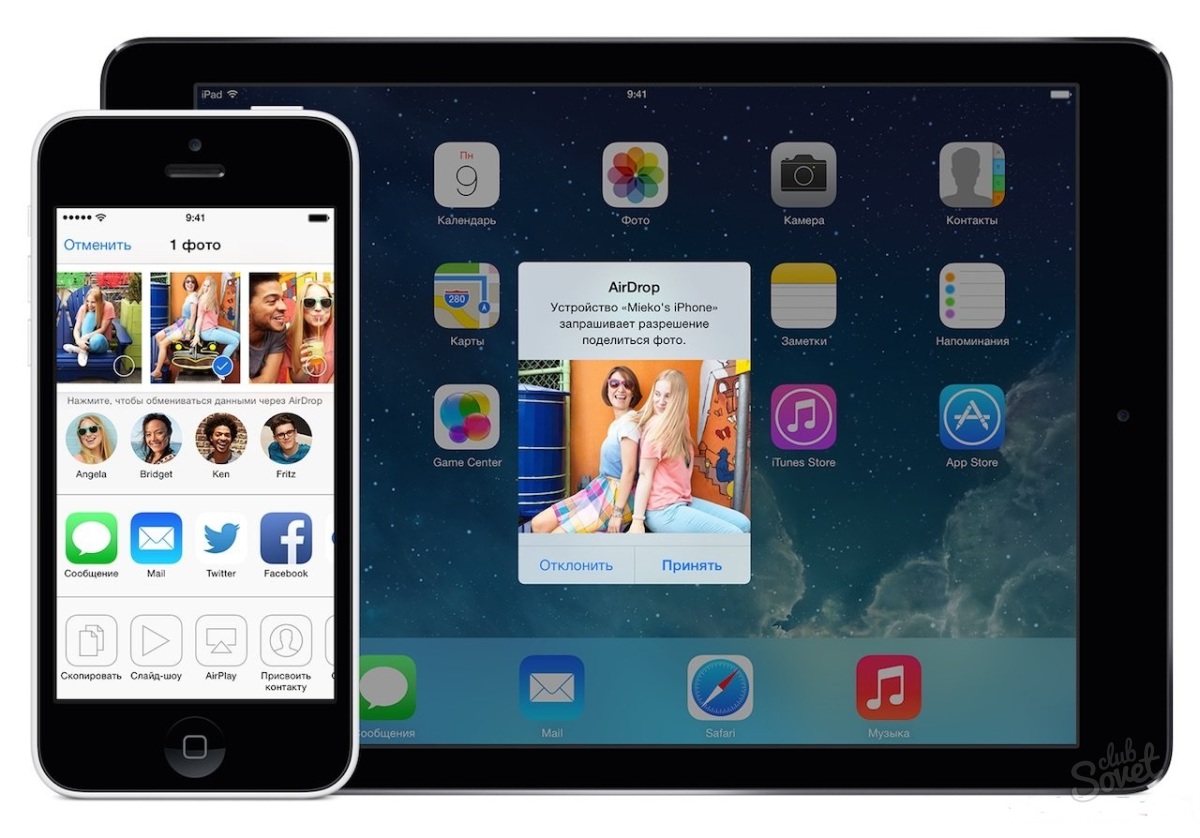Не так давно в версии ОС iOS 7 появился новый сервис под названием «AirDrop». Его функция состоит в том, чтобы быстро обмениваться файлами между устройствами Apple. Разумеется, версия ОС в обоих устройствах должна быть не ниже iOS 7. Основная фишка заключается в том, что AirDrop во время передачи контента не требует выхода в интернет, а использует лишь Bluetooth и Wi-Fi.
Следует сразу оговорить, что данная функция присутствует не во всех устройствах, работающих под управлением 7-ой прошивки. Скорее всего, маркетинговый ход компании Apple таков, чтобы добавлять интересные фишки лишь на некоторые устройства с целью их более быстрой продажи. На данный момент AirDrop доступен на телефонах iPhone 5, 5С, 5S, планшетах iPad 4, Air, mini, mini with Retina display, на плеере iPod touch 5G и на некоторых компьютерах производства Apple с версии ОС выше Mac OS Lion. Итак, чтобы передать файл с одного девайса на другой, включите функцию AirDrop на обеих устройствах. Для ее активации вытаскиваем меню Пункта управления. Для этого проводим пальцем на экране снизу вверх (также новая функция, присутствующая в iOS 7), находим надпись «AirDrop» и нажимаем на нее. Надпись приобретет белый цвет, а также активируется технология Bluetooth.AirDrop – удобная, но достаточно недоработанная технология, требующая некоторых обновлений. На данный момент немаловажную роль играет количество файлов, которые необходимо отправить, и виды устройств, между которыми происходит синхронизация. В некоторых случаях возможны сбои и отклонения при передаче, в связи с чем нужно повторять попытку отправки несколько раз подряд.